Mới đây trong bản cập nhật tháng 5/2019 hay Windows 10 phiên bản 1903, Microsoft đã bổ sung một tính năng mới giúp người dùng tùy ý thay đổi kích thước và màu sắc con trỏ chuột mà không cần phần mềm. Nếu bạn cảm thấy con trỏ chuột máy tính mình hiện tại quá nhỏ hoặc màu trắng mặc định làm bạn khó khăn trong việc quan sát sử dụng thì hãy tham khảo bài viết này nhé.
Bạn đã từng thấy con chuột to và màu đỏ như hình trên bao giờ chưa?
Chờ đã, trước khi đi vào thông tin chính thì mình xin giới thiệu một chút về phiên bản 1903 vừa cập nhật nhé. Không chỉ có mỗi tính năng thay đổi kích thước màu sắc con trỏ chuột mà Microsoft còn trang bị thêm khá nhiều tính năng tăng cường trải nghiệm cho người dùng khác nữa như: phóng to nội dung hiển thị, chế độ nền đen – nền trắng, tự động sao lưu thư mục quan trọng, chụp ảnh màn hình mới hiện đại hơn… rất nhiều mà mình không thể nói hết tại đây.
Hướng dẫn đổi kích thước và màu sắc chuột trên Windows 10
Đầu tiên các bạn cần đảm bảo rằng máy tính, laptop mình đang sử dụng hệ điều hành Windows 10 phiên bản 1903 trở lên vì nếu thấp hơn thì sẽ không được hỗ trợ tính năng này. Bạn có thể kiểm tra phiên bản Windows đang sử dụng sau đó nếu cũ hơn 1903 hãy tiến hành cập nhật mới nó bằng Windows Update.
Bước 1: Bấm vào biểu tượng Windows ở góc trái màn hình máy tính, chọn tiếp biểu tượng bánh răng (Settings).
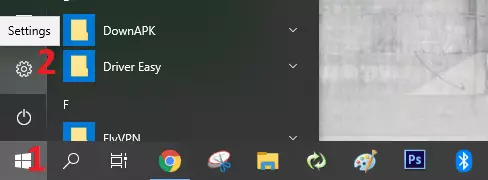
Bước 2: Trong giao diện trung tâm Cài đặt, chọn mục Ease of Access.
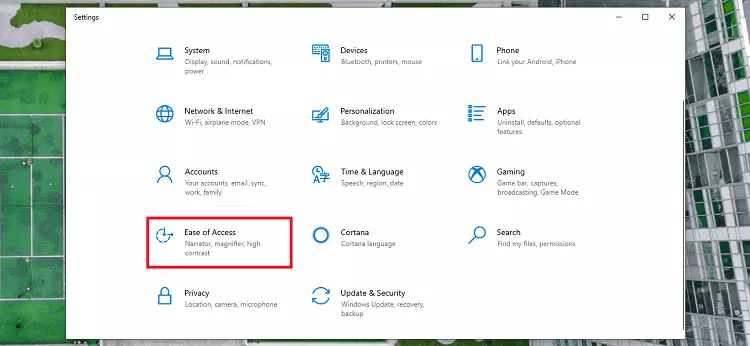
Bước 3: Tiếp tục chọn xuống mục Cursor & poiner, ngay sau đó bên cột nội dung sẽ xuất hiện những tính năng hỗ trợ thay đổi thiết kế chuột:
- Change poiner size: Điều khiển thanh từ trái sang phải để tăng giảm kích thước con trỏ chuột. Hình ảnh con trỏ chuột cũng sẽ bị biến dạng trong lúc bạn điều chỉnh.

- Change poiner color: Ở dưới sẽ có 4 phong cách hiển thị chuột là mặc định (màu trắng), màu đen, trong suốt và nhiều màu.

Với phong cách nhiều màu, khi bạn chọn vào sẽ xuất hiện thêm dòng Suggested pointer color với 7 màu sắc cầu vồng có sẵn cho bạn chọn lựa. Nếu bạn không vừa ý, muốn có một màu riêng hơn hãy bấm vào mục Pick a custom pointer color để mở bảng màu riêng tha hồ phối trộn.
Ngoài ra bên dưới còn một thanh điều chỉnh liên quan đến con trỏ nhập văn bản, bạn có thể điều chỉnh thanh trượt để con trỏ này to hơn một chút để dễ dàng nhìn thấy khi soạn thảo văn bản.
Created by CB MONKEY
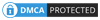


Post a Comment